解决远程桌面服务器超出了最大允许连接数
1、运行: mstsc /admin,如下图:
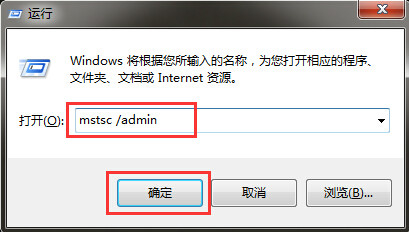
2、在远程桌面连接,输入VPS的IP地址,如下图所示:
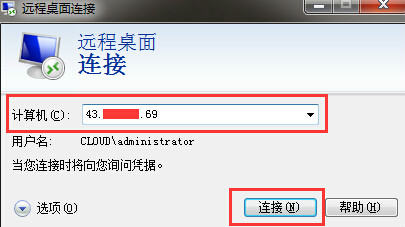
3、已远程连接至VPS,如下图所示:
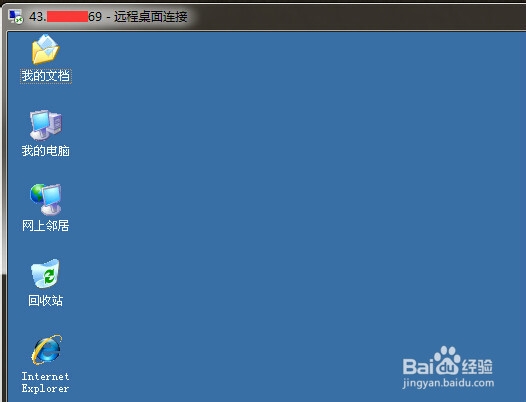
4、在“Windows 任务管理器”-“用户” 选项卡中可以看到远程连接此VPS的用户,可将不需要远程连接的用户“断开”或者“注销”,如下图所示;
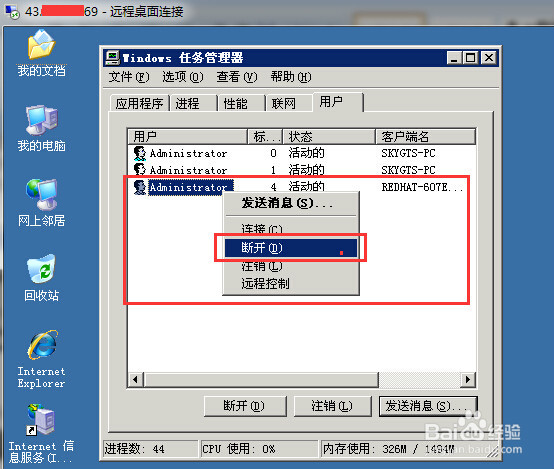
5、当不需要在进行远程连接时,正常的方法是点击左下解的 “开始”-“注销”如下图所示:
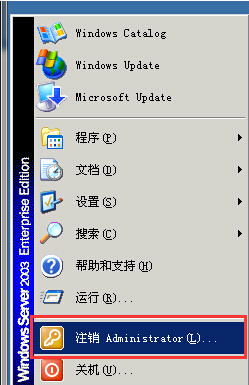
1、运行gpedit.msc 如下图所示:

2、打开“组策略编辑器”后,依次点开“计算机配置”、“管理模版”、“Windows组件”、“终端服务”如下图所示:

3、双击右侧的“限制连接数量”,设置如下图所示:
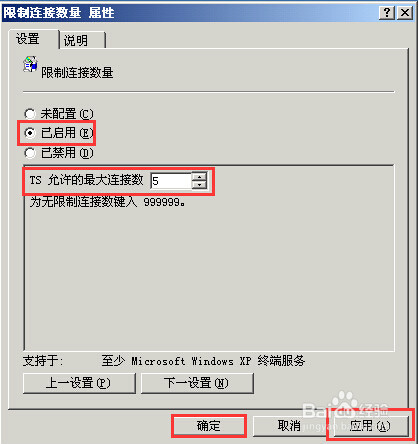
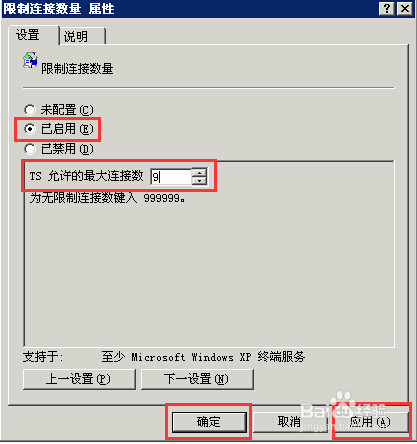
4、修改完成后必须重启才能生效。
声明:本网站引用、摘录或转载内容仅供网站访问者交流或参考,不代表本站立场,如存在版权或非法内容,请联系站长删除,联系邮箱:site.kefu@qq.com。
阅读量:95
阅读量:23
阅读量:45
阅读量:54
阅读量:53